Doppelte Zustimmung¶
Eine Doppelte Zustimmung, auch bestätigte Zustimmung genannt, kann in einigen Ländern aufgrund von Anti-SPAM-Gesetzen für Marketingkommunikation erforderlich sein. Die Bestätigung der Zustimmung hat noch weitere Vorteile: Sie validiert E-Mail-Adressen, verhindert Spam/Robo-Abonnenten, hält Mailinglisten sauber und nimmt nur engagierte Kontakte in die Mailingliste auf.
Wenn Sie die Kampagnenvorlage Doppelte Zustimmung verwenden, wird in der E-Mail-Marketing-App eine neue Mailingliste mit dem Namen Bestätigte Kontakte erstellt, und alle neuen Kontakte der Mailingliste, die der Standard-Mailingliste Newsletter hinzugefügt werden, erhalten eine Bestätigungsmail für die doppelte Zustimmung. Die Kontakte, die auf den Bestätigungslink in der E-Mail klicken, werden automatisch zur Mailingliste Bestätigte Kontakte in Odoo hinzugefügt.
Wichtig
Wenn Sie die Kampagnenvorlage Doppelte Zustimmung verwenden, wird davon ausgegangen, dass nur die Kontakte in der Mailingliste Bestätigte Kontakte ihre Zustimmung bestätigt haben.
Kampagnenvorlage „Doppelte Zustimmung“ verwenden¶
Öffnen Sie die App , und wählen Sie die Kampagnenvorlage Doppelte Zustimmung, um eine neue Kampagne für die Bestätigung der Zustimmung zu erstellen.
Tipp
Die Kampagnenvorlagen werden nicht standardmäßig angezeigt, wenn es bereits bestehende Kampagnen in Marketing-Automatisierung gibt. Um die Kampagnenvorlagen anzuzeigen, geben Sie den Namen einer Kampagne (die nicht in der Datenbank existiert) in die Leiste Suchen … ein und drücken dann Enter.
Wenn Sie zum Beispiel nach leer suchen, werden die Kampagnenvorlagenkarten wieder angezeigt, solange es in der Datenbank keine Kampagne mit dem Namen „leer“ gibt.
Konfiguration von Kampagnen¶
Bei der Erstellung der Kampagne wird das Kampagnenformular mit einer neuen vorkonfigurierten Kampagne geladen.
Die Konfigurationen Ziel und Filter der Kampagne lauten wie folgt:
Name:
Doppelte ZustimmungVerantwortlich*: Der Benutzer, der die Kampagne erstellt hat.
Ziel: Mailingkontakt
Einzigartigkeit basiert auf: E-Mail (Mailingkontakt)
Filter:
E-Mail ist gesetzt
Schwarze Liste ist nicht gesetzt
Mailinglisten enthält
Newsletter
* Das Feld Verantwortlich ist nur mit aktiviertem Entwicklermodus (Fehlerbeseitigungsmodus) aktiviert.
Wichtig
Das Modell Ziel der Kampagne sollte nicht geändert werden. Wenn Sie das Ziel des Modells mit Aktivitäten im Arbeitsablauf ändern, werden die vorhandenen Aktivitäten im Arbeitsablauf ungültig.
Die Kampagnenvorlage Doppelte Zustimmung ist nur für die Verwendung des Modells Mailingkontakt vorgesehen.
Die Kampagne lädt zwei Aktivitäten in den Abschnitt Arbeitsablauf der Kampagne: eine E-Mail-Aktivität mit einer untergeordneten Server-Aktionsaktivität, die bei Klick ausgelöst wird.
Standardmäßig ist die E-Mail-Aktivität Bestätigung so eingestellt, dass sie 1 Stunde nach Beginn des Arbeitsablaufs ausgelöst wird. Mit anderen Worten, die E-Mail wird 1 Stunde, nachdem ein neuer Kontakt zur Newsletter-Mailingliste hinzugefügt wurde, versendet.
Die E-Mail-Aktivität verwendet die vorkonfigurierte E-Mail-Vorlage Bestätigung, die eine Schaltfläche enthält, auf die der Kontakt klicken kann, um seine Zustimmung zu bestätigen.
Um die E-Mail-Vorlage zu ändern, wählen Sie die intelligente Schaltfläche Vorlagen am oberen Rand des Kampagnenformulars. Wählen Sie dann in der Liste der Vorlagen die E-Mail-Vorlage Bestätigung.
Achten Sie darauf, den Inhalt der E-Mail-Vorlage zu personalisieren. Es wird jedoch empfohlen, den Inhalt von Bestätigungsmails für die doppelte Zustimmung kurz und knapp zu halten.
Die standardmäßige Bestätigungsschaltfläche im Textkörper der Vorlage verweist direkt auf die Homepage der Datenbank. Klicken Sie auf die Schaltfläche, um den Text und die URL der Schaltfläche zu bearbeiten.
Tipp
Um dem Kontakt ein optimales Erlebnis zu bieten, sollten Sie eine Seite auf der Website erstellen, auf der Sie sich bei dem Kontakt für die Bestätigung seines Abonnements der Mailingliste bedanken. Fügen Sie den Link zu dieser Seite in die URL der Bestätigungsschaltfläche ein.
Wichtig
Die E-Mail-Vorlage sollte nur einen einzigen Link mit Handlungsaufforderung zur Bestätigung enthalten, bei dem es sich nicht um einen Abmeldelink handelt.
Jeder Klick auf einen Link (oder eine Schaltfläche) in der Bestätigungsmail, abgesehen von der Schaltfläche zum Abbestellen, löst die Serveraktion Zur Liste hinzufügen aus.
Der Auslöser Bei Klick der untergeordneten Aktivität Zur Liste hinzufügen kann nicht zwischen mehreren URLs in einer E-Mail unterscheiden, abgesehen von der Abmeldeschaltfläche /unsubscribe_from_list, die in einem der Fußzeilenblöcke enthalten ist.
Die Serveraktion Zur Liste hinzufügen wird sofort ausgelöst, nachdem ein Klick in der übergeordneten E-Mail-Aktivität Bestätigung erkannt wurde.
Wenn sie ausgelöst wird, führt die Aktivität Zur Liste hinzufügen die Serveraktion Zur bestätigten Liste hinzufügen aus und fügt den Kontakt automatisch der Mailingliste Bestätigte Kontakte hinzu, wenn er nicht bereits in der Mailingliste enthalten ist.
Um die Serveraktion zu ändern, wählen Sie den Titel der Aktivität, um das Pop-up-Fenster Öffnen: Aktivitäten zu öffnen und die Konfiguration der Serveraktivitäten zu bearbeiten.
Tipp
Denken Sie daran, ein Gültigkeitsdauer zu setzen, um die Ausführung der Aktivität nach einer bestimmten Zeit zu verhindern.
Wichtig
Es wird nicht empfohlen, den vorkonfigurierten Python-Code in der Serveraktion Zur bestätigten Liste hinzufügen zu ändern, da dies eine Änderung des Preisplans der Datenbank auslösen kann.
Sobald die Konfiguration der Kampagne abgeschlossen ist, sollten Sie einen Test starten, um zu überprüfen, ob die Kampagne wie erwartet ausgeführt wird. Wenn der Kampagnentest erfolgreich verläuft, starten Sie die Kampagne, um mit dem Versand von Bestätigungsmails mit doppelter Zustimmung an die Kontakte der Mailingliste Newsletter zu beginnen und die Mailingliste Bestätigte Kontakte mit engagierten Kontakten zu füllen.
Anwendungsfall „Doppelte Zustimmung“¶
Example
Um den Versand von Newsletter-Marketing-E-Mails über eine Odoo-Datenbank vorzubereiten, muss eine Mailing-Kontaktliste beschafft werden. Eine Möglichkeit, Abonnenten zu sammeln, ist ein Anmeldeformular auf der Website, das Kontakte bei der Übermittlung des Formulars zur Newsletter-Mailingliste hinzufügt.

Bevor Sie Marketing-E-Mails versenden, verwenden Sie die Vorlage für :ref:`Kampagnen mit doppelter Zustimmung <marketing_automation/template/using-double-optin> in der App Marketing-Automatisierungen, um die Zustimmung der Kontakte in der Mailingliste Newsletter für Marketing-E-Mails zu bestätigen.
Nachdem Sie die Kampagne Doppelte Zustimmung gestartet haben, sehen Sie sich die Kontakte an, die eine doppelte Zustimmung in der Mailingliste Bestätigte Kontakte haben ().
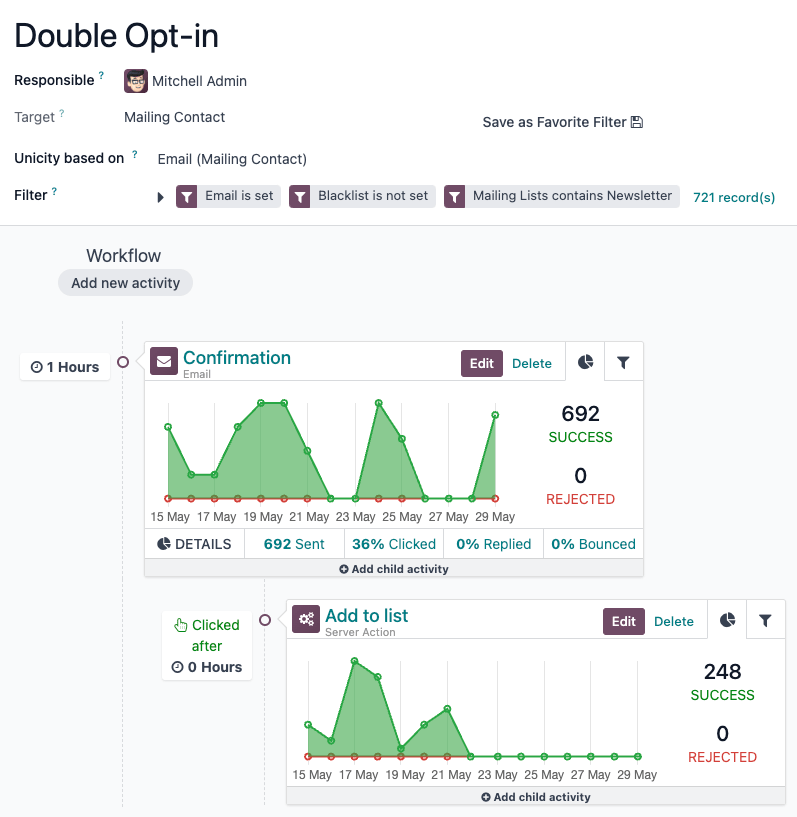
Jetzt ist die Mailingliste Bestätigte Kontakte bereit für den Versand von Newsletter-Marketing-E-Mails aus einer Odoo-Datenbank.
Siehe auch